Một trình chuyển đổi video thích hợp giúp cuộc sống dễ dàng hơn bằng cách thay đổi các tệp video thành các định dạng khác nhau. Nó cho phép bạn phát video trên thiết bị và trình phát đa phương tiện mong muốn của mình. Hơn nữa, nó là một công cụ hữu ích trước khi chỉnh sửa video của bạn vì một số định dạng cho phép bạn có được quy trình chỉnh sửa hiệu quả hơn. Rất may, có nhiều lựa chọn trình chuyển đổi video. Hướng dẫn này sẽ xác định tốt nhất Bộ chuyển đổi MKV sang AVI và chia sẻ bạn những thông tin chi tiết.
Phần 1: 3 bộ chuyển đổi MKV sang AVI trả phí hàng đầu
Top 1: AVAide MKV Converter
Công cụ chuyển đổi AVAide MKV nằm ở đầu danh sách của chúng tôi, một phần vì nó cung cấp nhiều tính năng chuyên nghiệp theo cách mà mọi người đều có thể dễ dàng học được. Bạn có thể chuyển đổi video MKV sang AVI với chất lượng hình ảnh và âm thanh tốt nhất. Hơn nữa, bạn có thể sử dụng nhiều kỹ thuật cải thiện video thực tế và được hỗ trợ bởi AI để nâng cao chất lượng video AVI của mình.
- Chuyển đổi MKV sang AVI hoặc các định dạng khác một cách dễ dàng.
- Xử lý hàng loạt nhiều video cùng một lúc.
- Bảo vệ chất lượng video và âm thanh.
- Có sẵn cho Windows và Mac OS X.
- Giao diện có thể thời trang hơn.
Cách chuyển đổi hàng loạt MKV sang AVI
Bước 1Nhập MKV
Để bắt đầu, bạn cần tải phần mềm về máy tính của mình.

Hãy thử nó Đối với Windows 7 trở lên
 An toàn tải
An toàn tải
Hãy thử nó Dành cho Mac OS X 10.13 trở lên
 An toàn tải
An toàn tảiSau đó, hãy khởi chạy trình chuyển đổi MKV sang AVI tốt nhất sau khi bạn cài đặt nó trên máy tính. Nhấp vào Thêm các tập tin ở góc trên bên trái và nhập các tệp MKV bạn muốn chuyển đổi. Sau khi nhập, bạn sẽ thấy video trong giao diện chính.
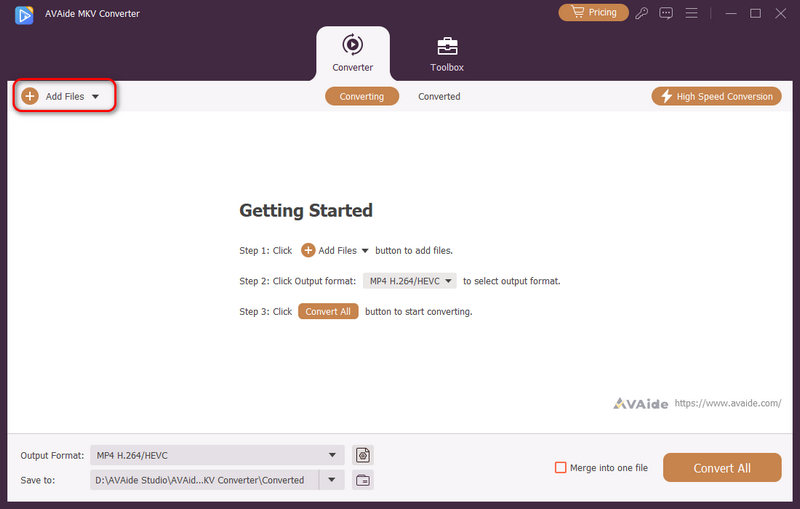
Bước 2Đặt định dạng đầu ra
Nhấn vào Định dạng đầu ra nút thả xuống ở góc dưới bên trái để mở hộp thoại hồ sơ. Đi tới Băng hình tab, tìm kiếm AVI và chọn nó, và chọn một cài đặt trước thích hợp. Tùy chọn, nhấp vào Cài đặt và điều chỉnh độ phân giải, codec video, v.v., dựa trên nhu cầu của bạn.
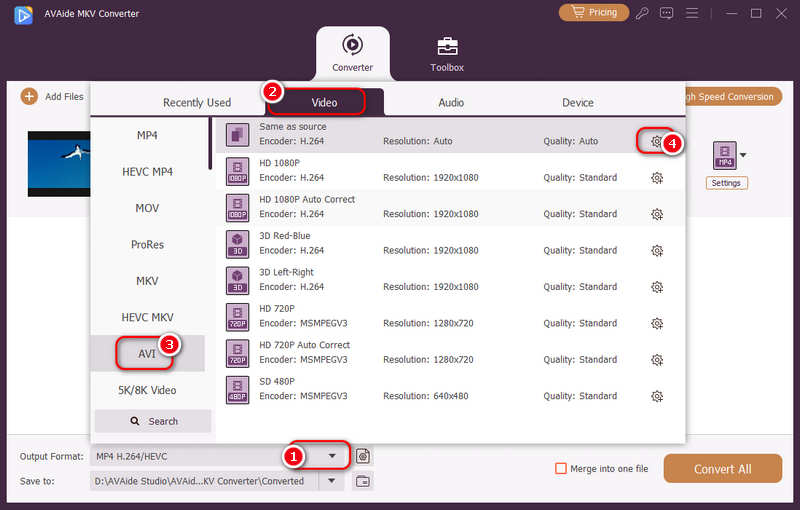
Bước 3Chuyển đổi MKV sang AVI
Chuyển đến cuối giao diện trang chủ và nhấp vào Lưu vào nút thả xuống để thiết lập thư mục đích. Cuối cùng, nhấp vào Chuyển đổi tất cả để bắt đầu chuyển đổi MKV sang AVI ngay lập tức.
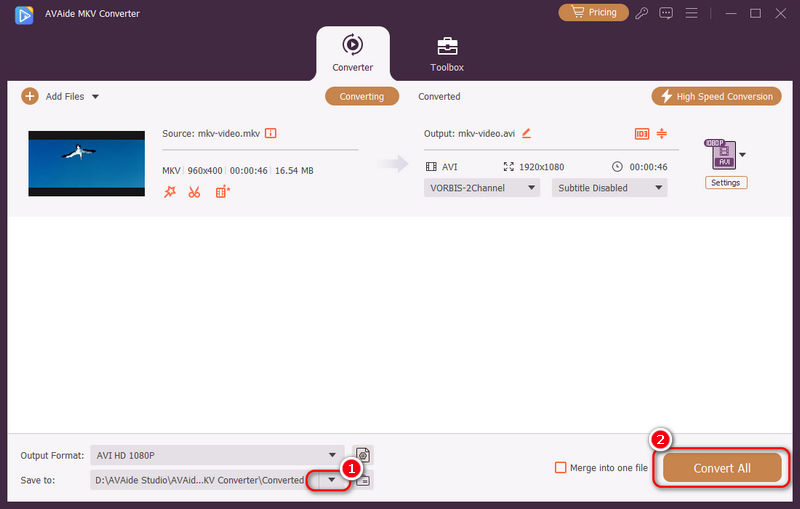
Top 2: Wondershare UniConverter
Wondershare UniConverter là một giải pháp tất cả trong một để chuyển đổi MKV của bạn sang AVI hoặc các định dạng khác. Chi phí bắt đầu từ $39,95 mỗi năm. Hơn nữa, bạn sẽ tìm thấy một trình chỉnh sửa video trong phần mềm.
- Hỗ trợ hơn 1.000 định dạng khác nhau.
- Chuyển đổi hàng loạt tệp MKV một cách nhanh chóng.
- Chỉnh sửa video trước hoặc sau khi chuyển đổi.
- Trang bị một giao diện rõ ràng.
- Bộ chuyển đổi MKV sang AVI này đắt tiền và không có phiên bản miễn phí.
- Bạn phải mua toàn bộ bộ công cụ, nhưng không phải mua một bộ chuyển đổi duy nhất.
Top 3: Bất kỳ công cụ chuyển đổi video nào cuối cùng
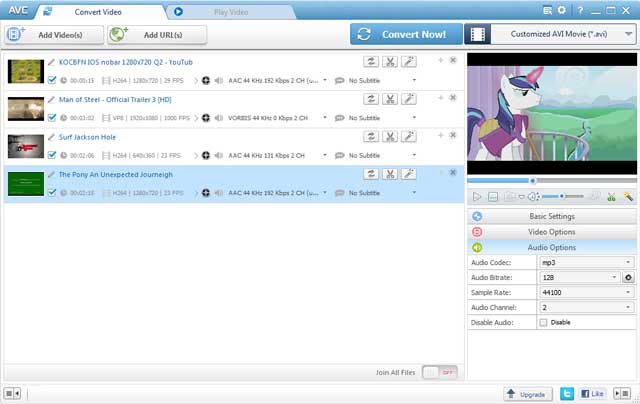
Any Video Converter Ultimate cung cấp một loạt các gói cho những người khác nhau bắt đầu từ $49.95. Đây là một bộ chuyển đổi MKV sang AVI một cửa khác cho cả người dùng PC và Mac. Ngoài chuyển đổi video, bạn cũng có thể nhận được các tính năng tiền thưởng.
- Chuyển đổi tệp MKV sang AVI.
- Tải xuống hoặc quay video để chuyển đổi.
- Bao gồm một trình chỉnh sửa video và ổ ghi.
- Tương thích với hầu hết các định dạng video.
- Nó chậm hơn các trình chuyển đổi video khác.
- Nó không thể xử lý video 3D.
Phần 2: 4 bộ chuyển đổi MKV sang AVI miễn phí hàng đầu
Top 1: FFmpeg
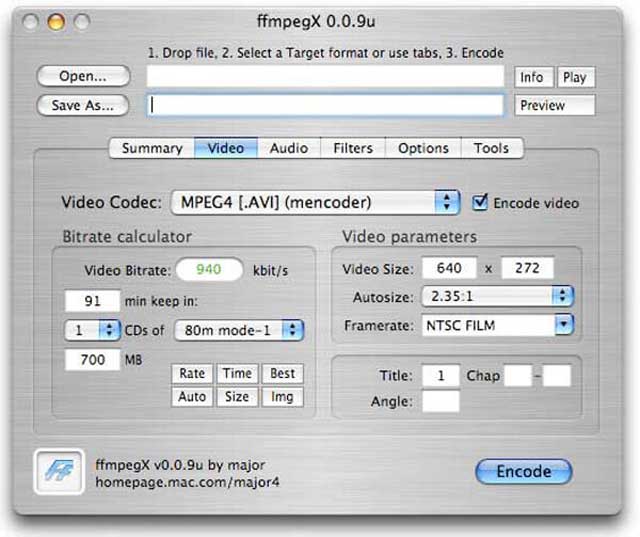
FFmpeg là một bộ chuyển đổi MKV sang AVI duy nhất. Là một dự án mã nguồn mở, mọi người đều có thể sử dụng miễn phí. Không giống như các trình chuyển đổi video khác, nó dựa vào ngôn ngữ chương trình để thực hiện công việc trên Windows, Mac và Linux.
- Sử dụng miễn phí không giới hạn số lượng.
- Chuyển đổi MKV sang AVI trong vài giây.
- Làm việc trên hầu hết các định dạng đa phương tiện.
- Có sẵn cho nhiều loại máy tính.
- Ngôn ngữ chương trình có thể khó đối với người bình thường.
Top 2: Zamzar
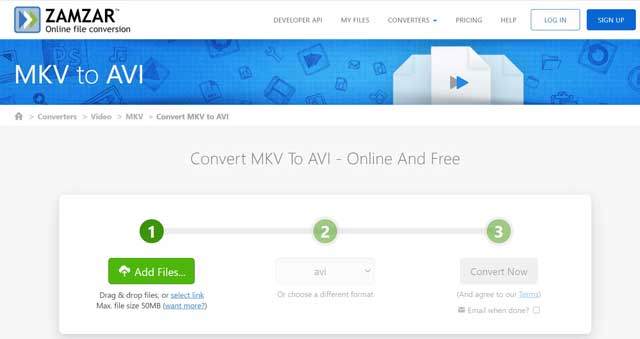
Zamzar là một trình chuyển đổi MKV sang AVI trực tuyến. Nếu bạn không muốn cài đặt phần mềm, đây là lựa chọn tốt nhất. Mặc dù có một số hạn chế, nhưng nó có thể đáp ứng nhu cầu cơ bản của bạn về chuyển đổi video trực tuyến. Và nó cũng có thể chuyển đổi MKV sang WebMvà các định dạng phổ biến khác.
- Chuyển đổi MKV sang AVI trực tuyến.
- Hỗ trợ chuyển đổi video hàng loạt.
- Gửi kết quả đến email sau khi xử lý.
- Không có hình mờ hoặc các giới hạn khác.
- Nó chỉ xử lý tối đa năm tệp và mỗi tệp nhỏ hơn 50MB mỗi lần.
Top 3: VLC Media Player
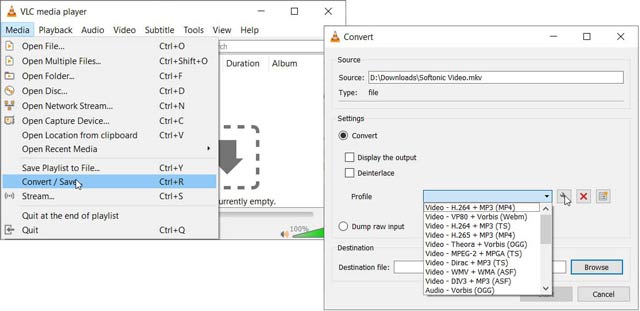
VLC là một trình phát đa phương tiện mã nguồn mở cũng như một bộ chuyển đổi MKV sang AVI. Không giống như FFmpeg, VLC hoạt động với một giao diện. Quan trọng hơn, phiên bản đầy đủ là miễn phí mà không có thêm bất kỳ khoản thanh toán hoặc giới hạn nào.
- Chuyển đổi MKV sang AVI miễn phí.
- Có sẵn cho Windows, Mac và Linux.
- Tải xuống video trực tuyến.
- Phát trực tiếp MKV và AVI.
- Nó là một chút khó khăn để tìm hiểu.
- Chất lượng đầu ra không tốt lắm.
Top 4: Nhà máy định dạng
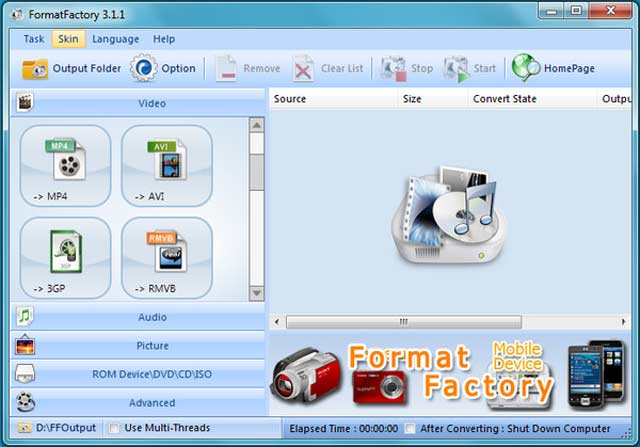
Format Factory là phiên bản đầy đủ của công cụ chuyển đổi MKV sang AVI miễn phí. Nó cho phép bạn thay đổi giữa các định dạng tệp trên PC bằng cách xem quảng cáo. Hơn nữa, nó trang bị một trình phát đa phương tiện và các công cụ chỉnh sửa cơ bản.
- Chuyển đổi giữa MKV và AVI.
- Hỗ trợ chuyển đổi hàng loạt.
- Cắt video và chuyển đổi một hoặc nhiều clip.
- Nó chỉ có sẵn cho Windows.
- Bạn phải xem quảng cáo khi chuyển đổi video.
Phần 3: Câu hỏi thường gặp về Bộ chuyển đổi MKV sang AVI
Làm thế nào để chuyển đổi MKV sang AVI trên Mac?
Có ít nhất hai cách để chuyển đổi MKV sang AVI trên Mac. Trước tiên, bạn có thể sử dụng một ứng dụng chuyển đổi video có sẵn cho Mac. Cách đơn giản hơn là thực hiện công việc với bộ chuyển đổi web MKV sang AVI trực tuyến.
Làm thế nào để chuyển đổi MKV sang AVI trong VLC?
Bước 1: Chọn Chuyển đổi / Lưu từ menu Media trong VLC.
Bước 2: Nhấp vào cộng để thêm tệp MKV.
Bước 3: Nhấn Chuyển đổi / Lưu và sau đó chọn AVI từ Hồ sơ lựa chọn.
Bước 4: Đặt thư mục đích và nhấp vào Khởi đầu cái nút.
Sự khác biệt giữa MKV và AVI là gì?
MKV là định dạng vùng chứa mã nguồn mở trong khi AVI được phát hành bởi Microsoft. MKV hỗ trợ H.264 / AVC và HEVC / H.265, không được AVI hỗ trợ.
Bây giờ, bạn nên học 7 điều tốt nhất MKV sang AVI Bộ chuyển đổi video cho PC và Mac. Đôi khi, trình phát đa phương tiện của bạn không thể truy cập MKV. Giải pháp là chuyển đổi tệp MKV sang các định dạng video khác, chẳng hạn như AVI. Bạn có thể chọn công cụ phù hợp nhất với máy của mình, chẳng hạn như AVAide MKV Converter. Còn thắc mắc nào khác không? Vui lòng viết bên dưới.
Một công cụ chuyển đổi video MKV mạnh mẽ để chuyển đổi các tệp MKV sang các định dạng video và âm thanh chỉ trong một lần.
Chuyển đổi sang AVI
- Chuyển đổi MKV sang AVI
- Chuyển đổi MP4 sang AVI
- Chuyển đổi WMV sang AVI
- Chuyển đổi WMV sang AVI
- Chuyển đổi DivX sang AVI
- Chuyển đổi FLV sang AVI
- Chuyển đổi MPEG sang AVI
- Chuyển đổi M4V sang AVI
- Chuyển đổi MTS sang AVI
- Chuyển đổi SWF sang AVI
- Chuyển đổi VOB sang AVI
- Chuyển đổi WebM sang AVI
- Chuyển đổi F4V sang AVI
- Chuyển đổi XviD sang AVI
- Chuyển đổi RMVB sang AVI
- Chuyển đổi 3GP sang AVI
- Chuyển đổi MXF sang AVI
- Chuyển đổi M2TS sang AVI
- Chuyển đổi AMV sang AVI
- Chuyển đổi TRP sang AVI
- Chuyển đổi OGV sang AVI
- Chuyển đổi DV sang AVI
- Chuyển đổi MPG sang AVI
- Chuyển đổi MTV sang AVI




